保姆级iOS微信双开
?电脑
第一步,创建批处理脚本文件
桌面右键,新建文本文档,并打开
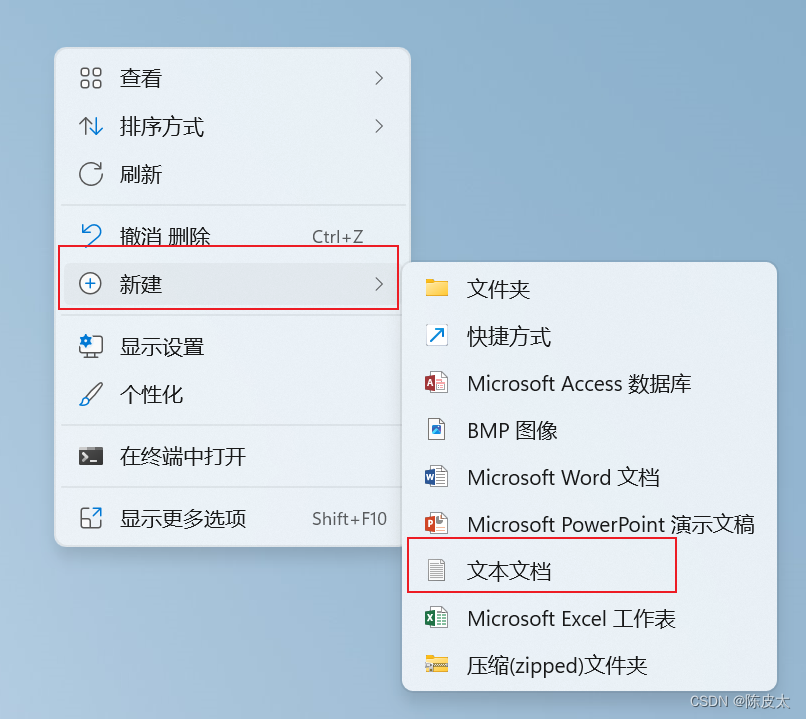
在打开的文本文档中输入一下代码并替换微信安装路径为自己的PC设备上的微信安装的路径
# 启动第一个微信
start /d "微信安装路径" WeChat.exe
# 启动第二个微信
start /d "微信安装路径" WeChat.exe
exit
不知道自己的PC上的微信安装设备的可以右键桌面上的微信图标,打开文件所在位置,打开的文件路径就是微信的安装路径。
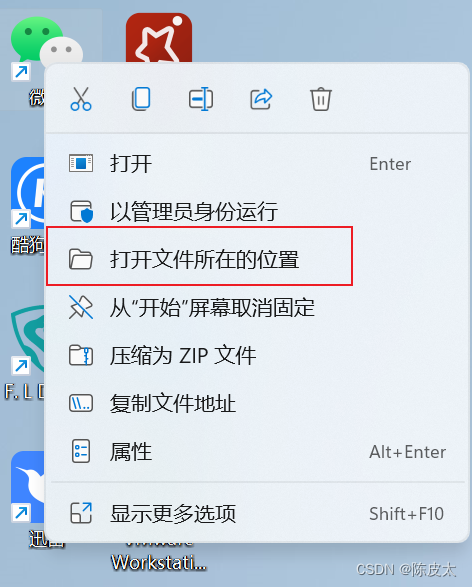
找到路径后,同上,复制路径并替换代码中的微信安装路径。
例如,我的打开后是在D:\WeChat,那么就把代码中的微信安装路径替换为D:\WeChat
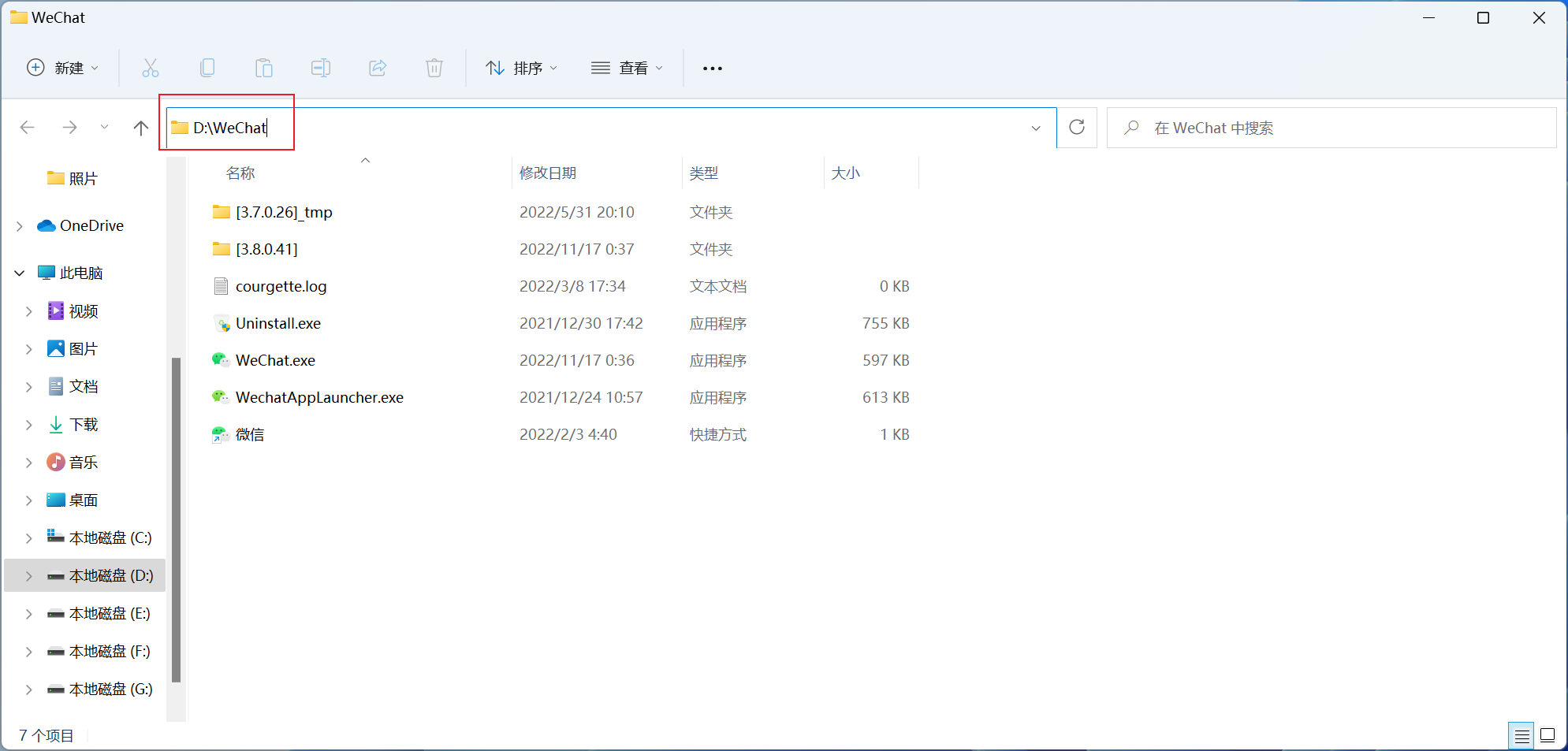
以我的为例,替换后的代码如下:
# 启动第一个微信
start /d "D:\WeChat" WeChat.exe
# 启动第二个微信
start /d "D:\WeChat" WeChat.exe
exit
到此代码已经编写结束,但是此时代码还是在以文本的形式存在于文本文档中,但是我们需要以批处理的方式运行改段代码,所以需要把该文本文档另存为批处理文件。
先保存,其次另存为
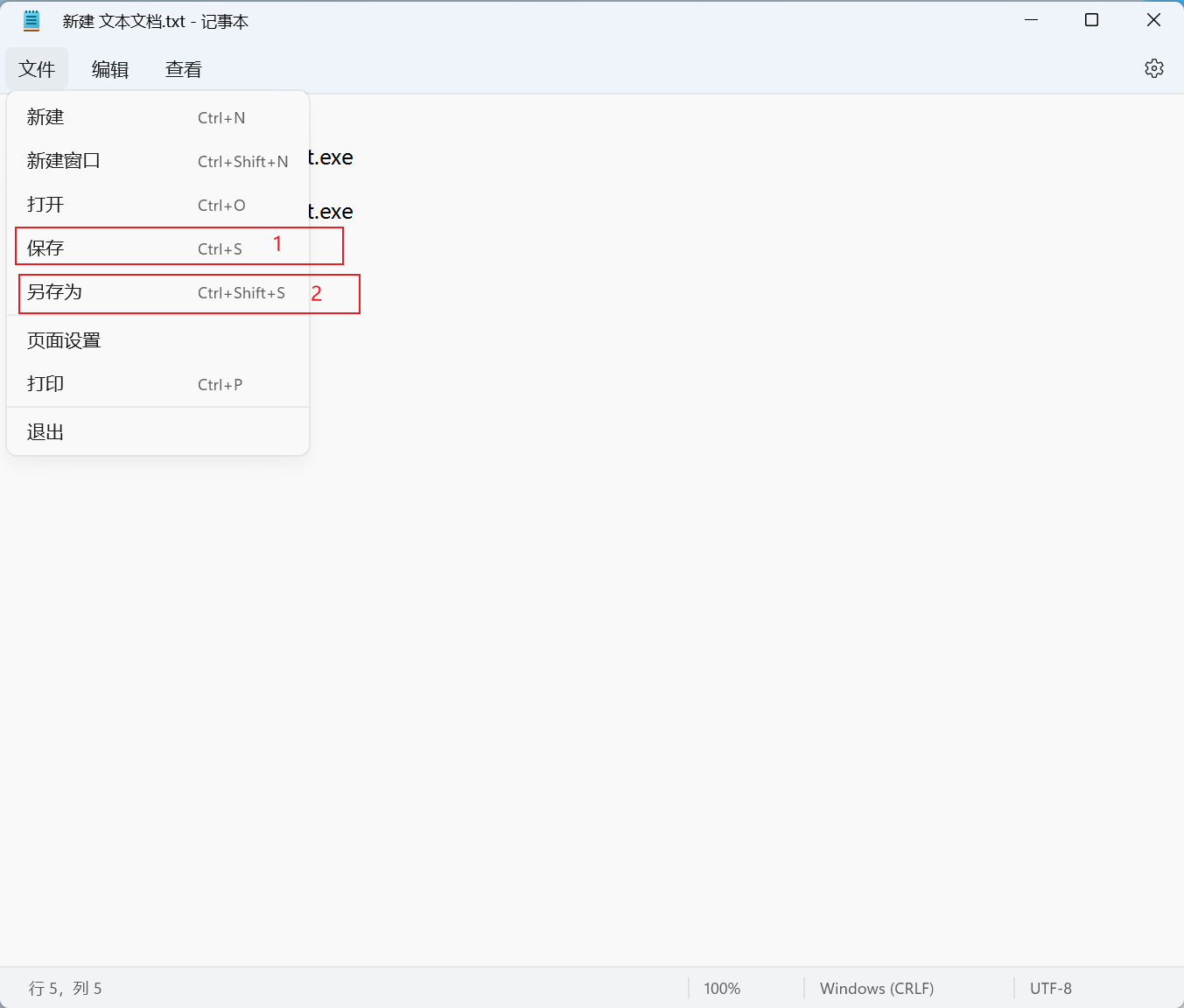
路径随意,放到自己能找到的地方即可,保存类型选择所有文件,文件名随意,但是要以.bat结尾。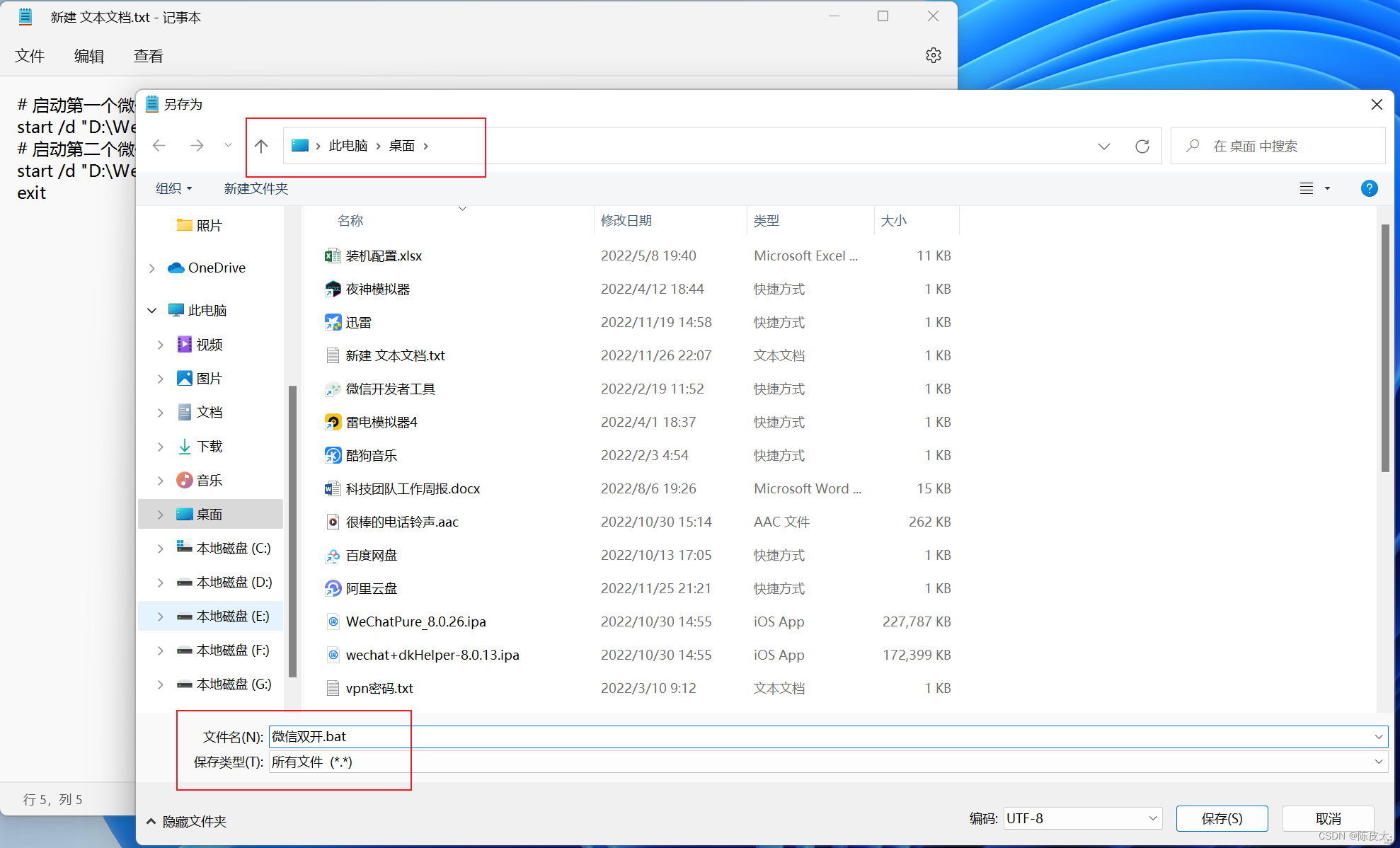
点击保存即可,到此批处理脚本制作完成。
第二步,运行批处理脚本
此处就简单了,找到保存的批处理脚本文件,双击即可…
注:默认打开的两个微信窗口是重叠的,并不是只打开了一个
IOS
此种方式大致原理为:
使用自己的AppleID注册Apple开发者账号,使用自己的账号对ipa进行签名。但是此种方式有个弊端,就是双开的微信只能使用
7天,超过7天就不能用了,解决办法就是按照第三步和第四步再次操作即可。
- 设备1: 卖肾换的iphone
- 设备2: 收破烂都不要的神船笔记本
- IOS版本: 16.1.1
第一步,安装itunes和爱思助手
懒得写了,百度搜索一下吧…
第二步,下载微信ipa文件
下载地址:?
WeChatPure_8.0.26.exe![]() https://www.alipan.com/s/qTwQjof3jWv
https://www.alipan.com/s/qTwQjof3jWv
密码:if86
打开下载的压缩包,点击解压即可导出微信IPA文件(阿里云盘限制,不能分享ipa文件…)
第三步,给IPA签名
打开爱思助手,工具箱,搜索ipa,点击IPA签名

添加IPA文件,选择,使用AppleID签名,添加AppleID,输入自己的AppleID账号和密码点击确定即可。
注意:
1、APPID的手机号要带区号86,比如你的APPID是18866667777,添加的时候,APPID填8618866667777

然后打开链接:苹果Apple官网![]() https://appleid.apple.com/cn去电脑端这里登录一下您的ID,要授权,不然没法成功签名
https://appleid.apple.com/cn去电脑端这里登录一下您的ID,要授权,不然没法成功签名
第四步、点击开始签名,耐心等待签名成功即可…
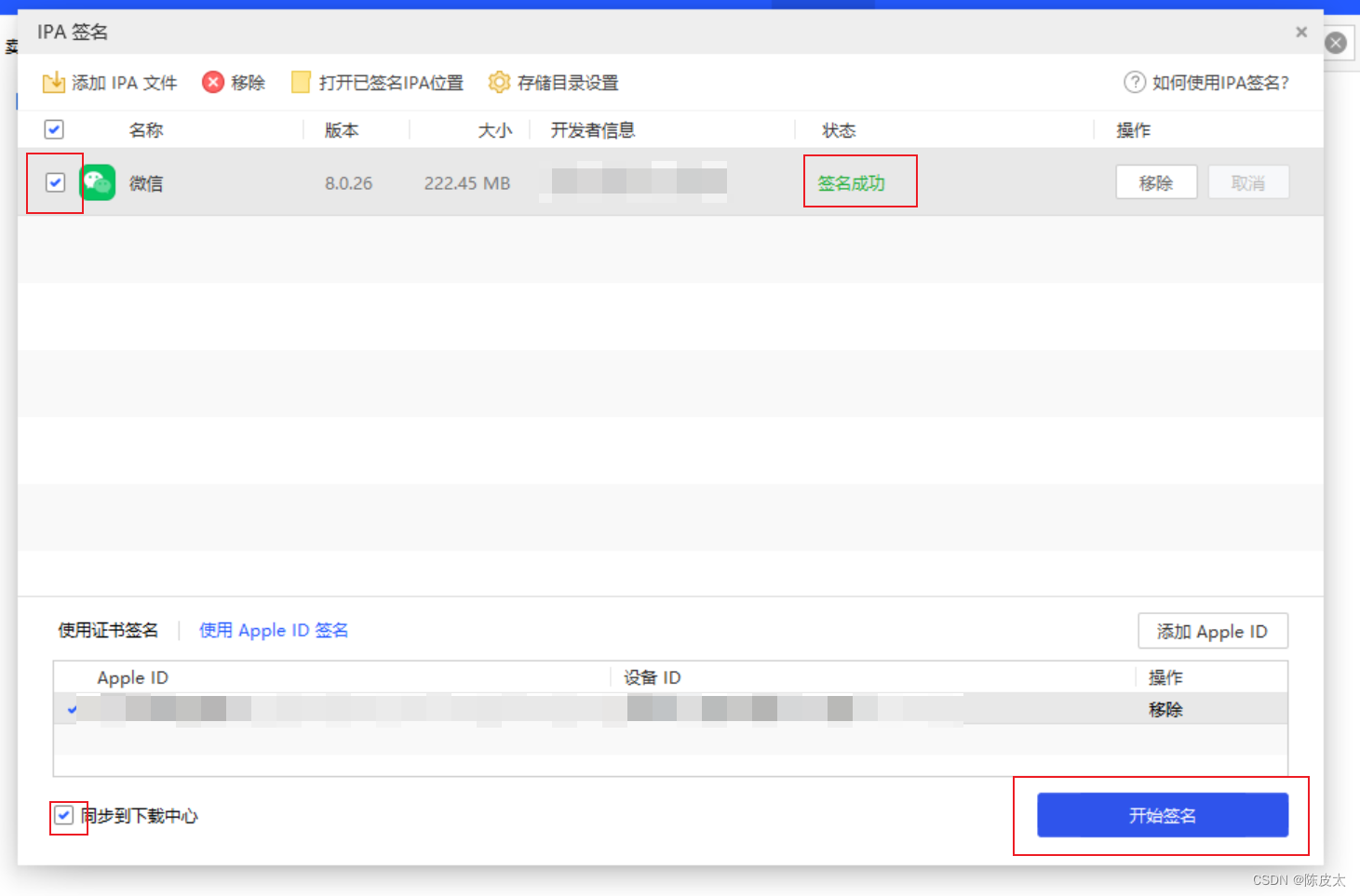
?左下角的同步到下载中心一定要勾上…
第五步,安装签名后的微信,并在手机端信任开发者账号
下载中心,勾选微信,点击安装,耐心等待安装完成即可…
如果上一步忘了勾选同步到下载中心,默认是看不到签名后的微信的,需要手动添加,点击添加文件,选择文档下的ipa文件即可。
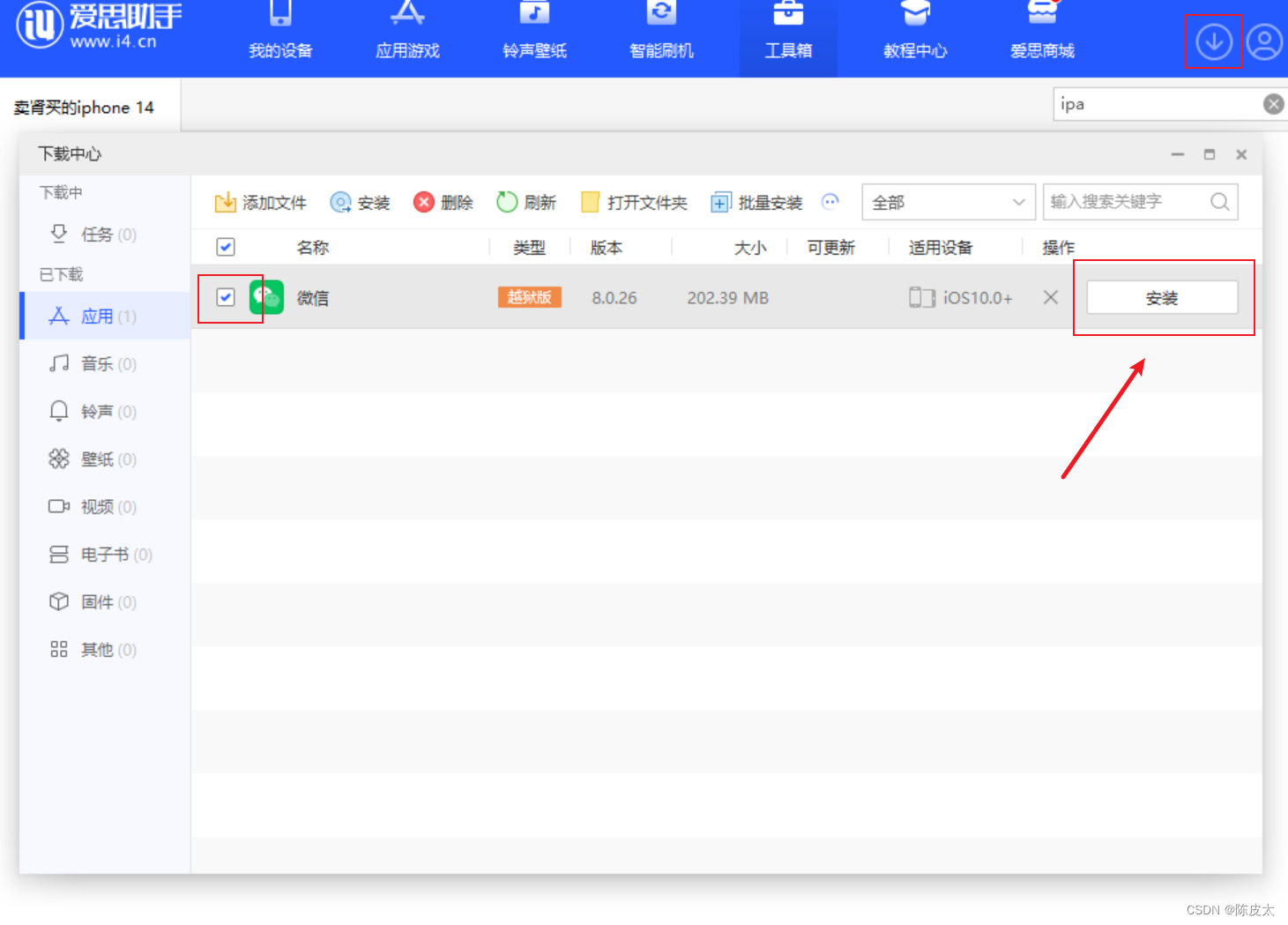
打开手机设置——>通用——>VPN与设备管理,开发者APP中选择自己的appleID账号,点击信任“自己的AppleID”即可。
本文来自互联网用户投稿,该文观点仅代表作者本人,不代表本站立场。本站仅提供信息存储空间服务,不拥有所有权,不承担相关法律责任。 如若内容造成侵权/违法违规/事实不符,请联系我的编程经验分享网邮箱:chenni525@qq.com进行投诉反馈,一经查实,立即删除!
- Python教程
- 深入理解 MySQL 中的 HAVING 关键字和聚合函数
- Qt之QChar编码(1)
- MyBatis入门基础篇
- 用Python脚本实现FFmpeg批量转换
- 【JavaWeb学习笔记】10 - 手写Tomcat底层,Maven的初步使用
- 年底离职潮来了!来聊聊程序员的离职跳槽
- SparkSQL——Dataset
- Mybatis-Mapper代理开发
- STM32--中断使用(超详细!)
- Java Stream:让你的集合操作如丝般顺滑
- 使用 Asp.net core webapi 集成配置系统,提高程序的灵活和可维护性
- 依赖注入实现原理
- Unity组件开发--升降梯
- Vue3新特性defineModel()便捷的双向绑定数据